小米4手机是一款备受好评的智能手机,其自带浏览器功能也备受用户青睐,有时候我们可能会遇到一些问题,比如想要更改默认浏览器或者调整浏览器设置。小米4手机浏览器怎么设置呢?接下来我们就来详细介绍一下小米手机默认浏览器设置的方法。愿这篇文章能帮助到您解决相关问题。
小米手机默认浏览器设置方法
具体步骤:
1.首先我们在手机上找到“设置”的图标,点击后进入小米设置页面。
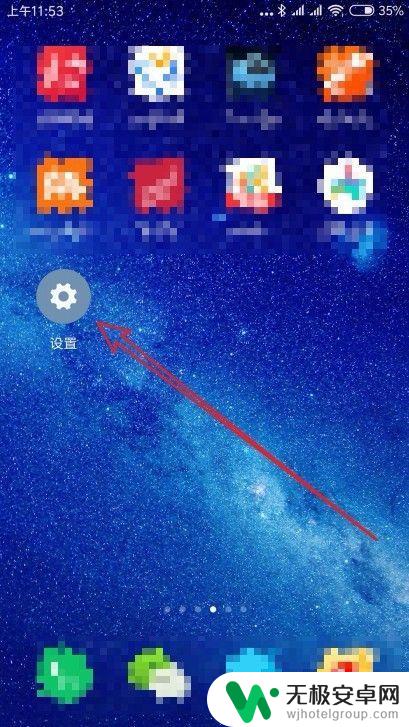
2.接下来在打开的小米设置页面中,我们找到“更多应用”菜单项。
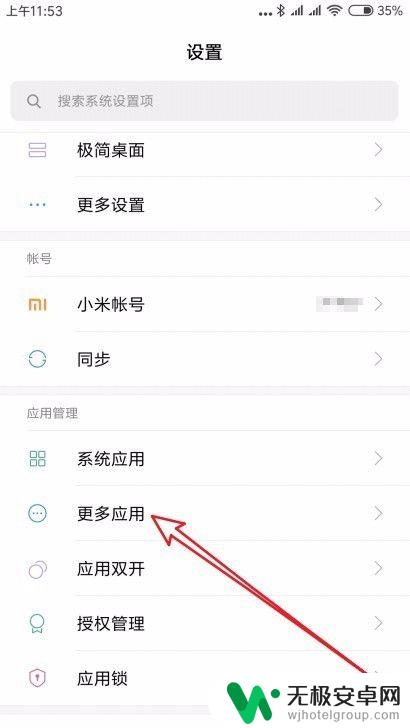
3.在打开的应用管理页面中,我们点击右上角的“设置”按钮。
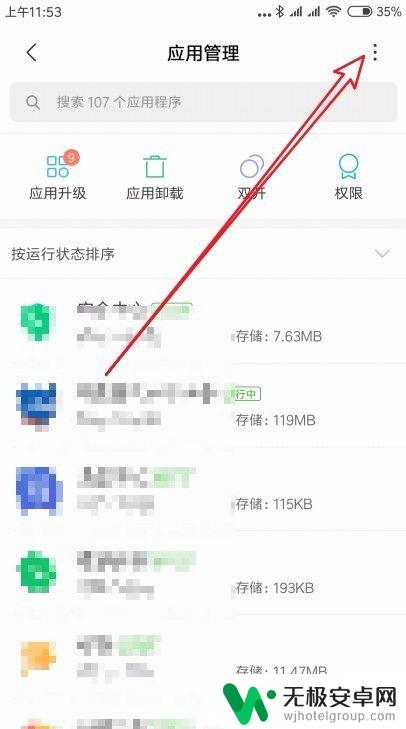
4.在弹出的下拉菜单中,我们找到并点击“默认应用设置”菜单项。
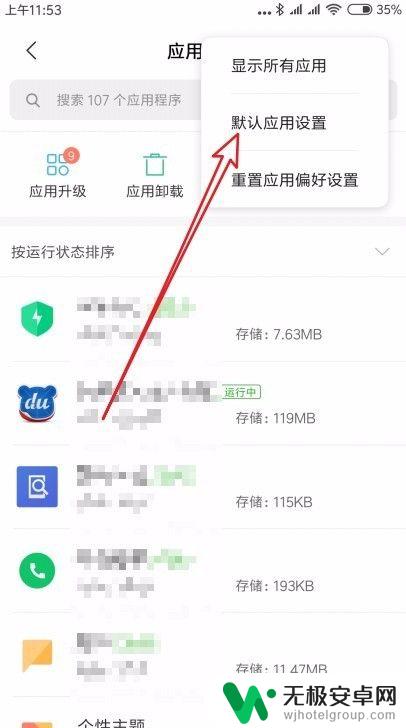
5.在打开的默认应用设置页面中,找到“浏览器”设置项。
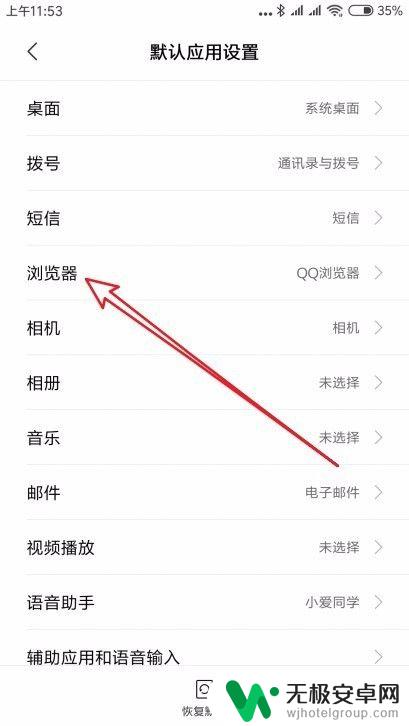
6.这时就会弹出浏览器的设置页面,在页面中显示出了手机上能够打开网页的所有的应用列表 ,我们选择“小米浏览器”菜单项。
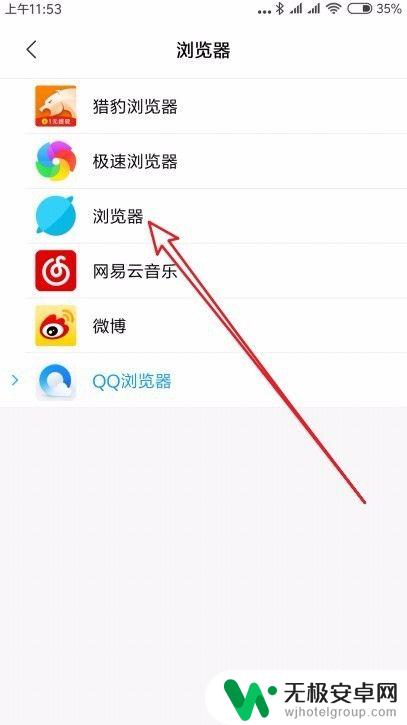
7.返回到默认应用设置页面,可以看到当前的默认浏览器已修改为“小米 浏览器”了。
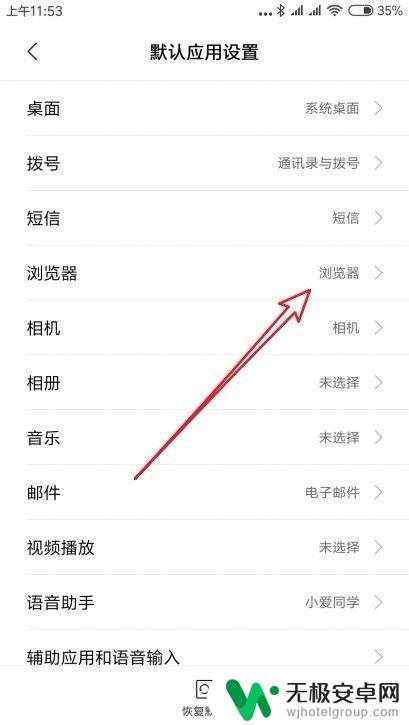
以上就是小米4手机浏览器设置的方法,请按照以上步骤进行解决,希望对大家有所帮助。










